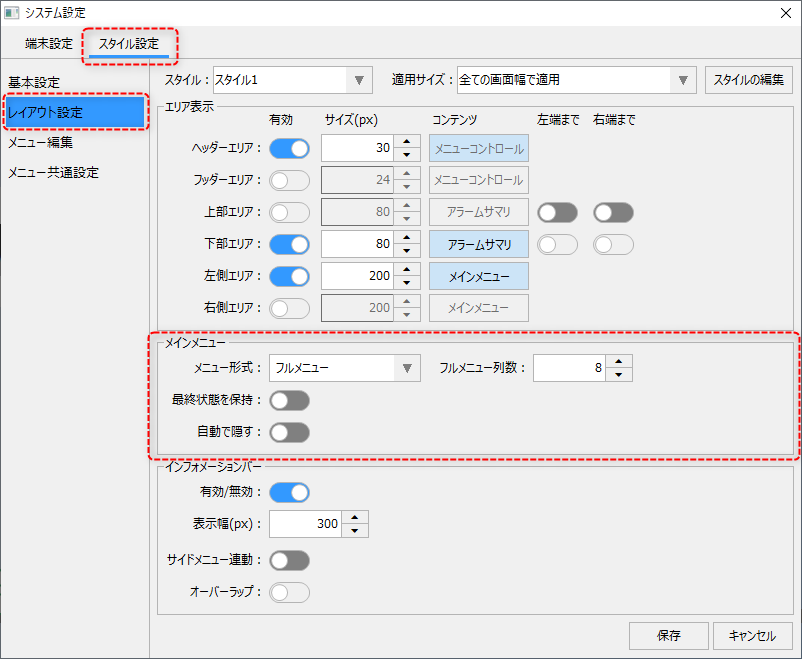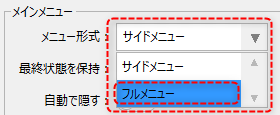フルメニュー表示の設定
標準プロジェクトのメニューをフルメニューに変更するには、標準フレームワークのシステム設定画面から設定を変更します。Panel Server、Panel Browserともにオンライン実行されている状態で、システム設定画面を表示して下さい。システム設定の表示方法については「システム設定画面を表示する」を参照してください。
■フルメニュー表示に変更する
システム設定画面からスタイル設定タブを選択し、画面左のメニューから「レイアウト設定」を表示してください。
|
メインメニューの「メニュー形式」のコンボボックスから、「フルメニュー」を選択してください。
フルメニューの列数はデフォルトで「8」となっています。メニュー画面に表示されるボタンの列数を変更したい場合は、必要に応じて変更してください。
設定を変更したら、保存ボタンで設定を保存してください。
|
上記の設定を行うのみでフルメニューに変わります。メインメニューをフルメニューに変更すると、メニューに関するその他の設定(左側エリアの表示/非表示など)は無視されます。
フルメニューでは、平常時は以下のように表示されます。
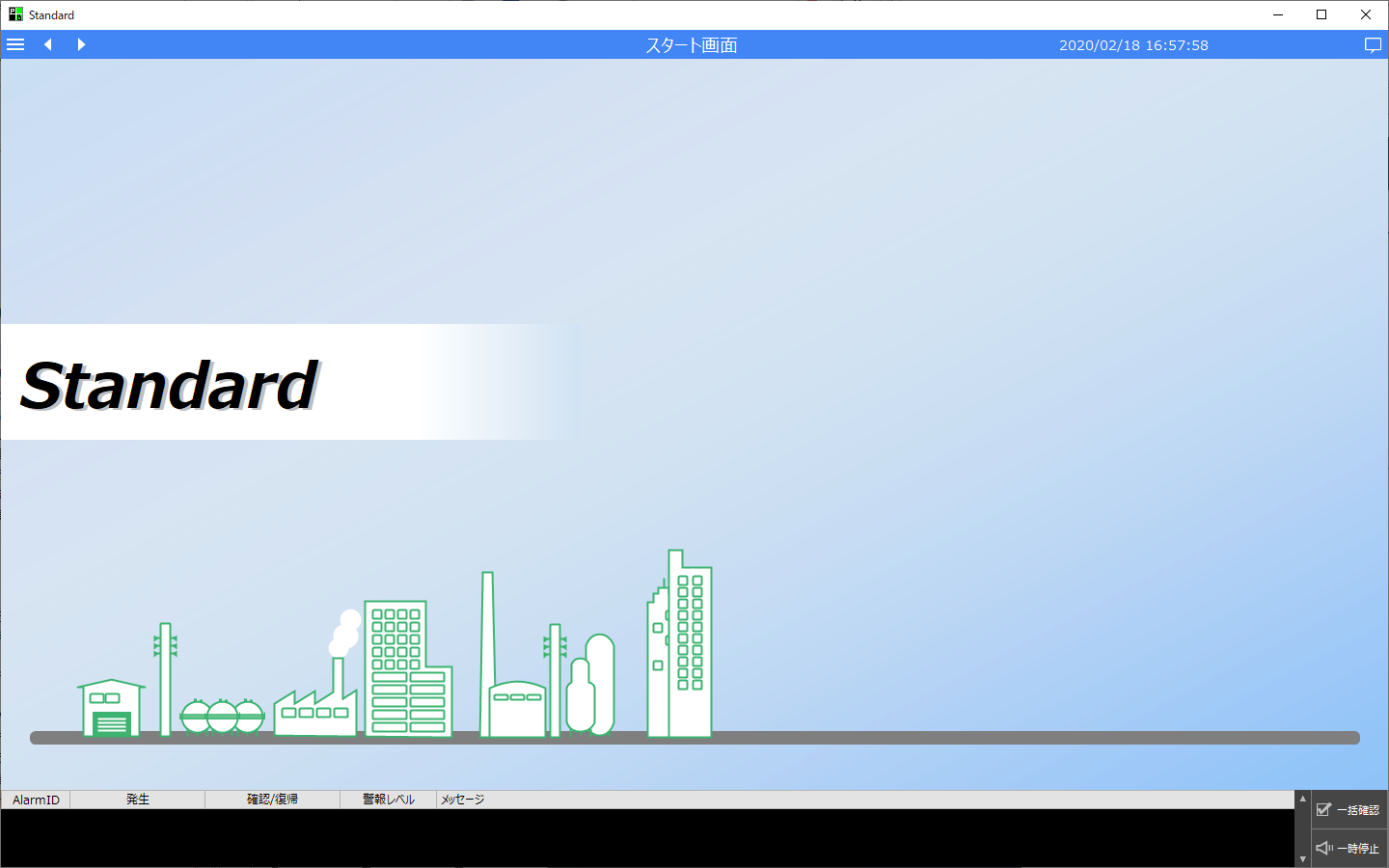
メニューを表示するには、ヘッダーエリアのメニューアイコンをクリックします。
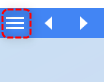
すると、以下のようなメニュー画面が表示されます。
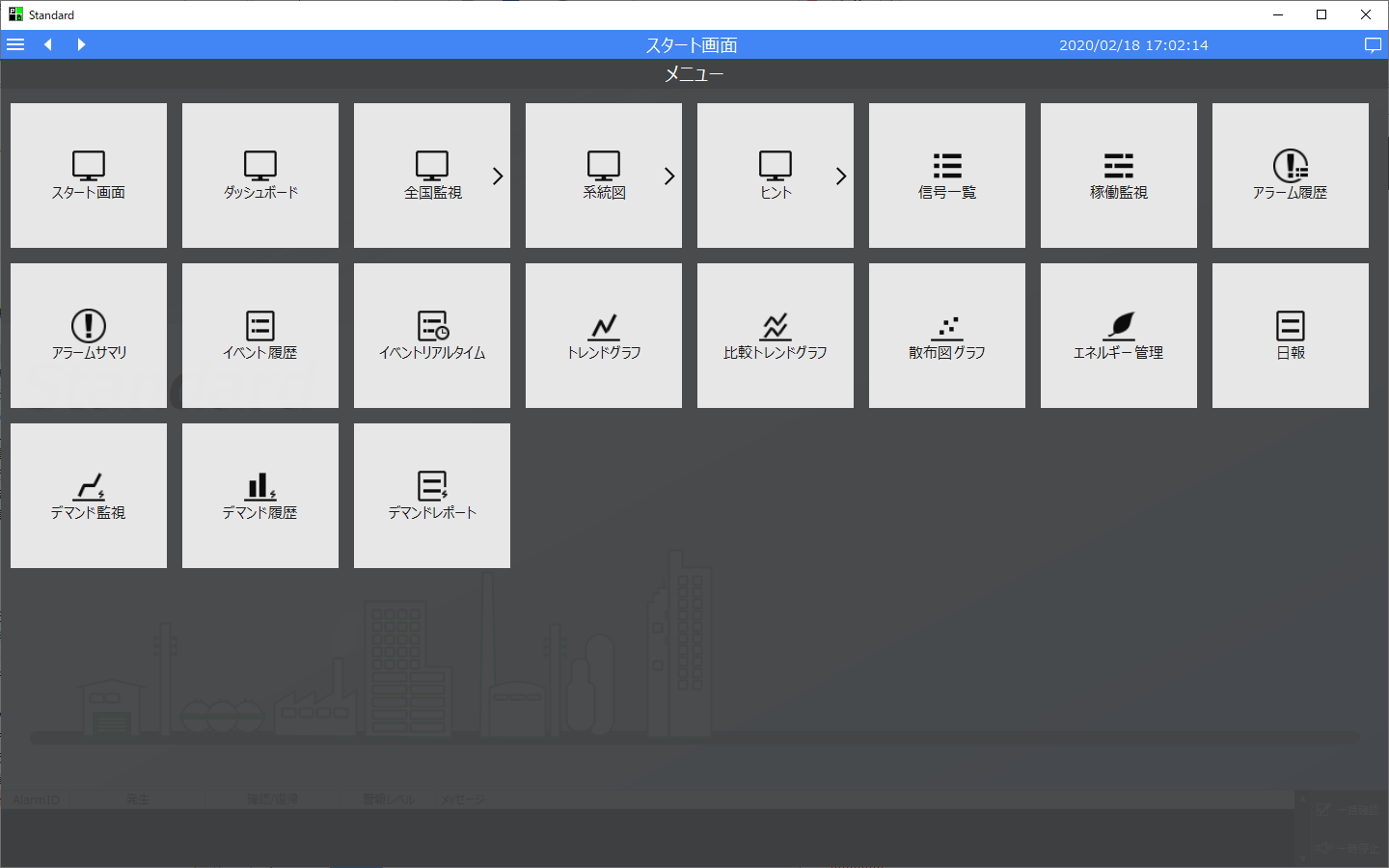
メニューからボタンをクリックすると目的の画面に表示が切り変わり、メニュー画面は自動的に非表示の状態に戻ります。
尚、階層化されているメニューのボタンには「>」が表示されており、クリックすると一つ下の階層のメニューが表示されます。
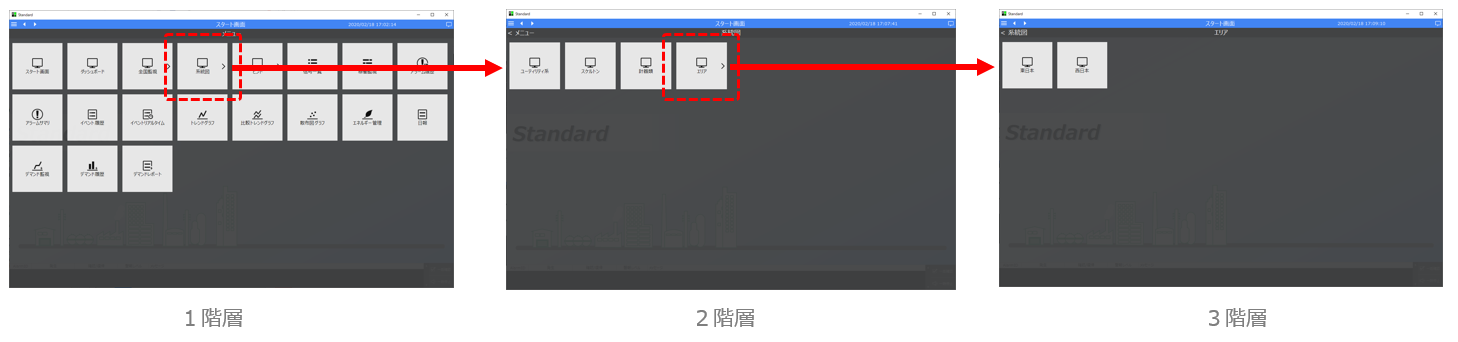
メニューに表示するアイテムの編集方法については、「メニューの編集」を参照してください。